OPEL ASTRA K 2017.5 Používateľská príručka (in Slovak)
Manufacturer: OPEL, Model Year: 2017.5, Model line: ASTRA K, Model: OPEL ASTRA K 2017.5Pages: 511, veľkosť PDF: 11.48 MB
Page 241 of 511
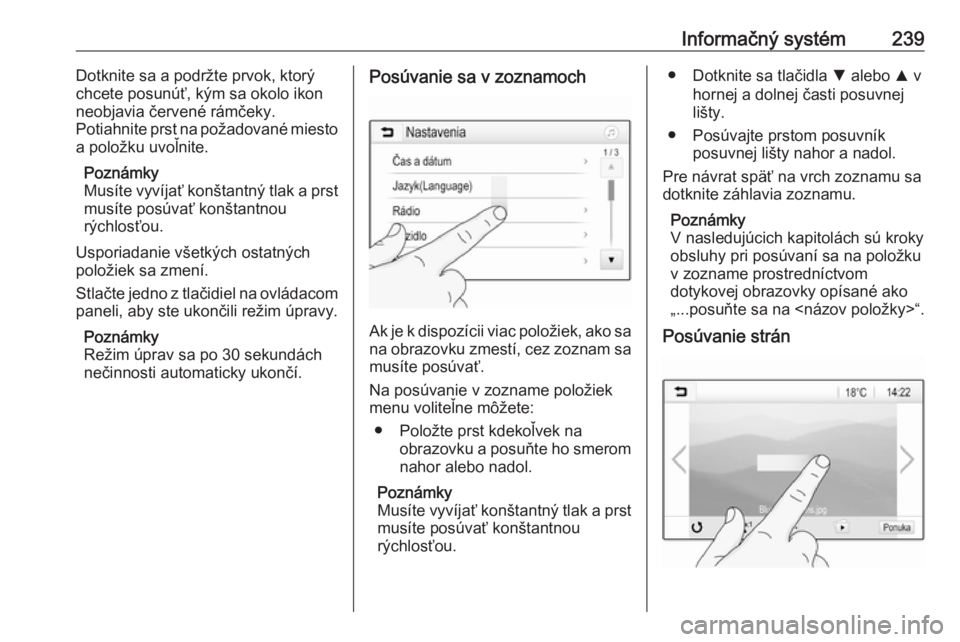
Informačný systém239Dotknite sa a podržte prvok, ktorý
chcete posunúť, kým sa okolo ikon
neobjavia červené rámčeky.
Potiahnite prst na požadované miesto a položku uvoľnite.
Poznámky
Musíte vyvíjať konštantný tlak a prst
musíte posúvať konštantnou
rýchlosťou.
Usporiadanie všetkých ostatných
položiek sa zmení.
Stlačte jedno z tlačidiel na ovládacom paneli, aby ste ukončili režim úpravy.
Poznámky
Režim úprav sa po 30 sekundách
nečinnosti automaticky ukončí.Posúvanie sa v zoznamoch
Ak je k dispozícii viac položiek, ako sa na obrazovku zmestí, cez zoznam sa
musíte posúvať.
Na posúvanie v zozname položiek
menu voliteľne môžete:
● Položte prst kdekoľvek na obrazovku a posuňte ho smerom
nahor alebo nadol.
Poznámky
Musíte vyvíjať konštantný tlak a prst
musíte posúvať konštantnou
rýchlosťou.
● Dotknite sa tlačidla S alebo R v
hornej a dolnej časti posuvnej lišty.
● Posúvajte prstom posuvník posuvnej lišty nahor a nadol.
Pre návrat späť na vrch zoznamu sa
dotknite záhlavia zoznamu.
Poznámky
V nasledujúcich kapitolách sú kroky
obsluhy pri posúvaní sa na položku
v zozname prostredníctvom
dotykovej obrazovky opísané ako
„...posuňte sa na
Posúvanie strán
Page 242 of 511
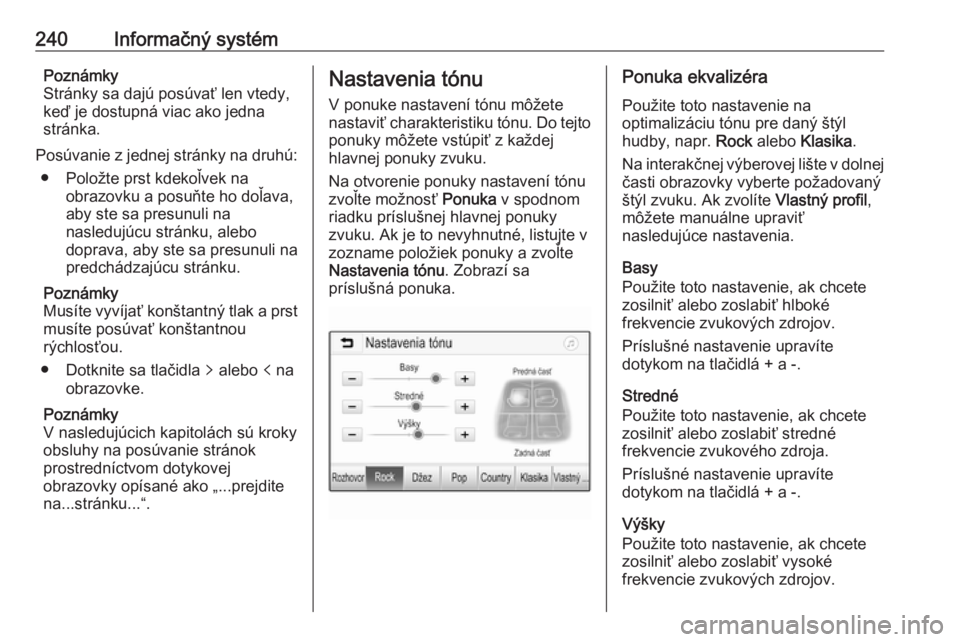
240Informačný systémPoznámky
Stránky sa dajú posúvať len vtedy,
keď je dostupná viac ako jedna
stránka.
Posúvanie z jednej stránky na druhú: ● Položte prst kdekoľvek na obrazovku a posuňte ho doľava,
aby ste sa presunuli na
nasledujúcu stránku, alebo
doprava, aby ste sa presunuli na
predchádzajúcu stránku.
Poznámky
Musíte vyvíjať konštantný tlak a prst musíte posúvať konštantnou
rýchlosťou.
● Dotknite sa tlačidla q alebo p na
obrazovke.
Poznámky
V nasledujúcich kapitolách sú kroky obsluhy na posúvanie stránok
prostredníctvom dotykovej
obrazovky opísané ako „...prejdite
na...stránku...“.Nastavenia tónu
V ponuke nastavení tónu môžete
nastaviť charakteristiku tónu. Do tejto ponuky môžete vstúpiť z každej
hlavnej ponuky zvuku.
Na otvorenie ponuky nastavení tónu
zvoľte možnosť Ponuka v spodnom
riadku príslušnej hlavnej ponuky
zvuku. Ak je to nevyhnutné, listujte v
zozname položiek ponuky a zvoľte
Nastavenia tónu . Zobrazí sa
príslušná ponuka.Ponuka ekvalizéra
Použite toto nastavenie na
optimalizáciu tónu pre daný štýl
hudby, napr. Rock alebo Klasika .
Na interakčnej výberovej lište v dolnej časti obrazovky vyberte požadovaný
štýl zvuku. Ak zvolíte Vlastný profil,
môžete manuálne upraviť
nasledujúce nastavenia.
Basy
Použite toto nastavenie, ak chcete
zosilniť alebo zoslabiť hlboké
frekvencie zvukových zdrojov.
Príslušné nastavenie upravíte
dotykom na tlačidlá + a -.
Stredné
Použite toto nastavenie, ak chcete
zosilniť alebo zoslabiť stredné
frekvencie zvukového zdroja.
Príslušné nastavenie upravíte
dotykom na tlačidlá + a -.
Výšky
Použite toto nastavenie, ak chcete
zosilniť alebo zoslabiť vysoké
frekvencie zvukových zdrojov.
Page 243 of 511
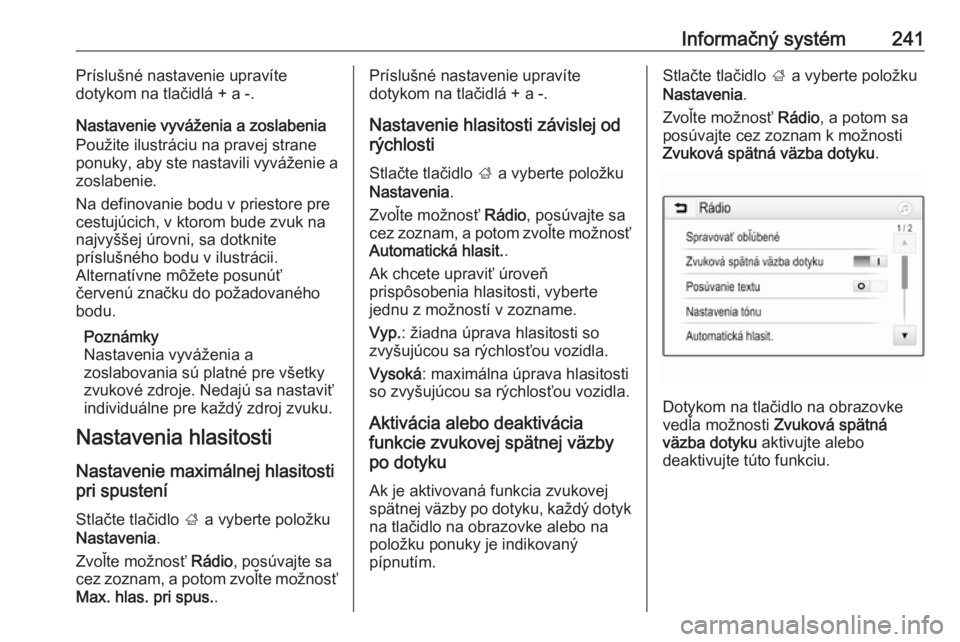
Informačný systém241Príslušné nastavenie upravíte
dotykom na tlačidlá + a -.
Nastavenie vyváženia a zoslabenia
Použite ilustráciu na pravej strane
ponuky, aby ste nastavili vyváženie a
zoslabenie.
Na definovanie bodu v priestore pre cestujúcich, v ktorom bude zvuk na
najvyššej úrovni, sa dotknite
príslušného bodu v ilustrácii.
Alternatívne môžete posunúť
červenú značku do požadovaného
bodu.
Poznámky
Nastavenia vyváženia a
zoslabovania sú platné pre všetky
zvukové zdroje. Nedajú sa nastaviť
individuálne pre každý zdroj zvuku.
Nastavenia hlasitosti
Nastavenie maximálnej hlasitosti
pri spustení
Stlačte tlačidlo ; a vyberte položku
Nastavenia .
Zvoľte možnosť Rádio, posúvajte sa
cez zoznam, a potom zvoľte možnosť Max. hlas. pri spus. .Príslušné nastavenie upravíte
dotykom na tlačidlá + a -.
Nastavenie hlasitosti závislej od
rýchlosti
Stlačte tlačidlo ; a vyberte položku
Nastavenia .
Zvoľte možnosť Rádio, posúvajte sa
cez zoznam, a potom zvoľte možnosť Automatická hlasit. .
Ak chcete upraviť úroveň
prispôsobenia hlasitosti, vyberte
jednu z možností v zozname.
Vyp. : žiadna úprava hlasitosti so
zvyšujúcou sa rýchlosťou vozidla.
Vysoká : maximálna úprava hlasitosti
so zvyšujúcou sa rýchlosťou vozidla.
Aktivácia alebo deaktivácia
funkcie zvukovej spätnej väzby
po dotyku
Ak je aktivovaná funkcia zvukovej
spätnej väzby po dotyku, každý dotyk
na tlačidlo na obrazovke alebo na
položku ponuky je indikovaný
pípnutím.Stlačte tlačidlo ; a vyberte položku
Nastavenia .
Zvoľte možnosť Rádio, a potom sa
posúvajte cez zoznam k možnosti Zvuková spätná väzba dotyku .
Dotykom na tlačidlo na obrazovke
vedľa možnosti Zvuková spätná
väzba dotyku aktivujte alebo
deaktivujte túto funkciu.
Page 244 of 511
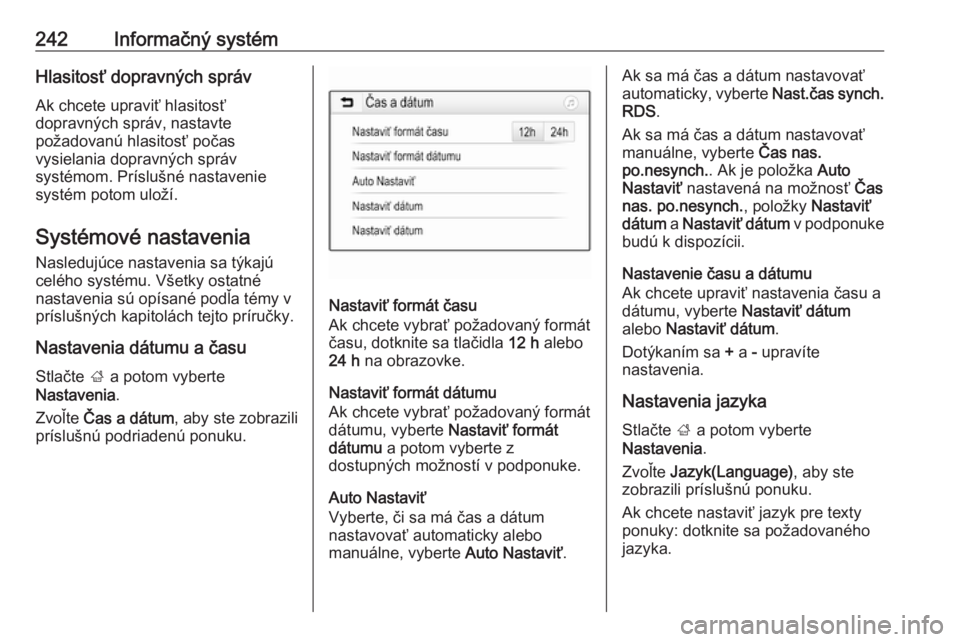
242Informačný systémHlasitosť dopravných správ
Ak chcete upraviť hlasitosť
dopravných správ, nastavte
požadovanú hlasitosť počas
vysielania dopravných správ
systémom. Príslušné nastavenie
systém potom uloží.
Systémové nastavenia Nasledujúce nastavenia sa týkajú
celého systému. Všetky ostatné
nastavenia sú opísané podľa témy v
príslušných kapitolách tejto príručky.
Nastavenia dátumu a času Stlačte ; a potom vyberte
Nastavenia .
Zvoľte Čas a dátum , aby ste zobrazili
príslušnú podriadenú ponuku.
Nastaviť formát času
Ak chcete vybrať požadovaný formát času, dotknite sa tlačidla 12 h alebo
24 h na obrazovke.
Nastaviť formát dátumu
Ak chcete vybrať požadovaný formát
dátumu, vyberte Nastaviť formát
dátumu a potom vyberte z
dostupných možností v podponuke.
Auto Nastaviť
Vyberte, či sa má čas a dátum
nastavovať automaticky alebo
manuálne, vyberte Auto Nastaviť.
Ak sa má čas a dátum nastavovať
automaticky, vyberte Nast.čas synch.
RDS .
Ak sa má čas a dátum nastavovať
manuálne, vyberte Čas nas.
po.nesynch. . Ak je položka Auto
Nastaviť nastavená na možnosť Čas
nas. po.nesynch. , položky Nastaviť
dátum a Nastaviť dátum v podponuke
budú k dispozícii.
Nastavenie času a dátumu
Ak chcete upraviť nastavenia času a
dátumu, vyberte Nastaviť dátum
alebo Nastaviť dátum .
Dotýkaním sa + a - upravíte
nastavenia.
Nastavenia jazyka Stlačte ; a potom vyberte
Nastavenia .
Zvoľte Jazyk(Language) , aby ste
zobrazili príslušnú ponuku.
Ak chcete nastaviť jazyk pre texty
ponuky: dotknite sa požadovaného
jazyka.
Page 245 of 511
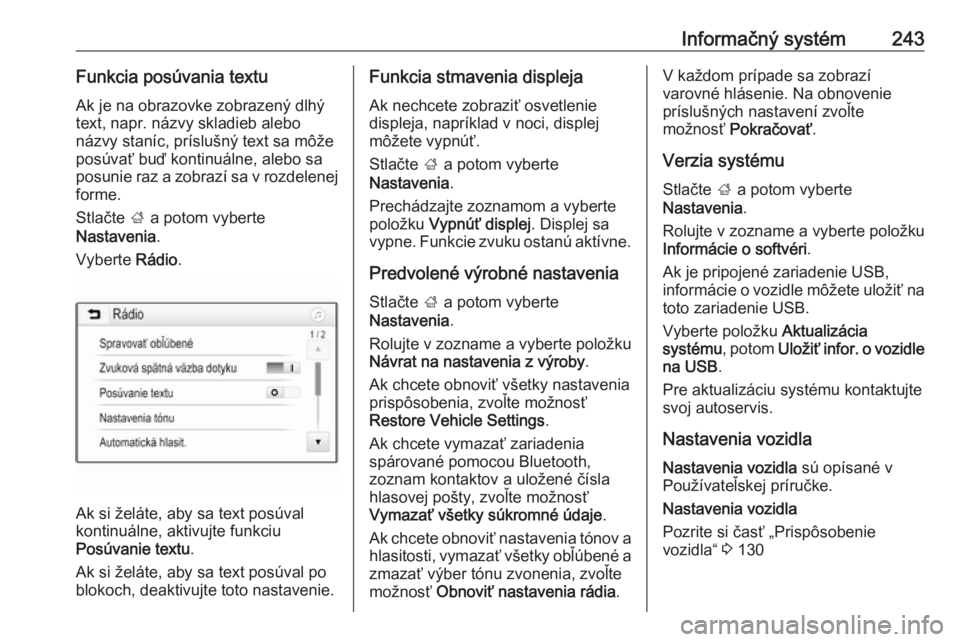
Informačný systém243Funkcia posúvania textuAk je na obrazovke zobrazený dlhý
text, napr. názvy skladieb alebo
názvy staníc, príslušný text sa môže
posúvať buď kontinuálne, alebo sa
posunie raz a zobrazí sa v rozdelenej
forme.
Stlačte ; a potom vyberte
Nastavenia .
Vyberte Rádio.
Ak si želáte, aby sa text posúval
kontinuálne, aktivujte funkciu
Posúvanie textu .
Ak si želáte, aby sa text posúval po
blokoch, deaktivujte toto nastavenie.
Funkcia stmavenia displeja
Ak nechcete zobraziť osvetlenie
displeja, napríklad v noci, displej
môžete vypnúť.
Stlačte ; a potom vyberte
Nastavenia .
Prechádzajte zoznamom a vyberte
položku Vypnúť displej . Displej sa
vypne. Funkcie zvuku ostanú aktívne.
Predvolené výrobné nastavenia Stlačte ; a potom vyberte
Nastavenia .
Rolujte v zozname a vyberte položku Návrat na nastavenia z výroby .
Ak chcete obnoviť všetky nastavenia prispôsobenia, zvoľte možnosť
Restore Vehicle Settings .
Ak chcete vymazať zariadenia
spárované pomocou Bluetooth,
zoznam kontaktov a uložené čísla
hlasovej pošty, zvoľte možnosť
Vymazať všetky súkromné údaje .
Ak chcete obnoviť nastavenia tónov a
hlasitosti, vymazať všetky obľúbené a
zmazať výber tónu zvonenia, zvoľte
možnosť Obnoviť nastavenia rádia .V každom prípade sa zobrazí
varovné hlásenie. Na obnovenie
príslušných nastavení zvoľte
možnosť Pokračovať .
Verzia systému
Stlačte ; a potom vyberte
Nastavenia .
Rolujte v zozname a vyberte položku
Informácie o softvéri .
Ak je pripojené zariadenie USB,
informácie o vozidle môžete uložiť na toto zariadenie USB.
Vyberte položku Aktualizácia
systému , potom Uložiť infor. o vozidle
na USB .
Pre aktualizáciu systému kontaktujte svoj autoservis.
Nastavenia vozidla Nastavenia vozidla sú opísané v
Používateľskej príručke.
Nastavenia vozidla
Pozrite si časť „Prispôsobenie
vozidla“ 3 130
Page 246 of 511
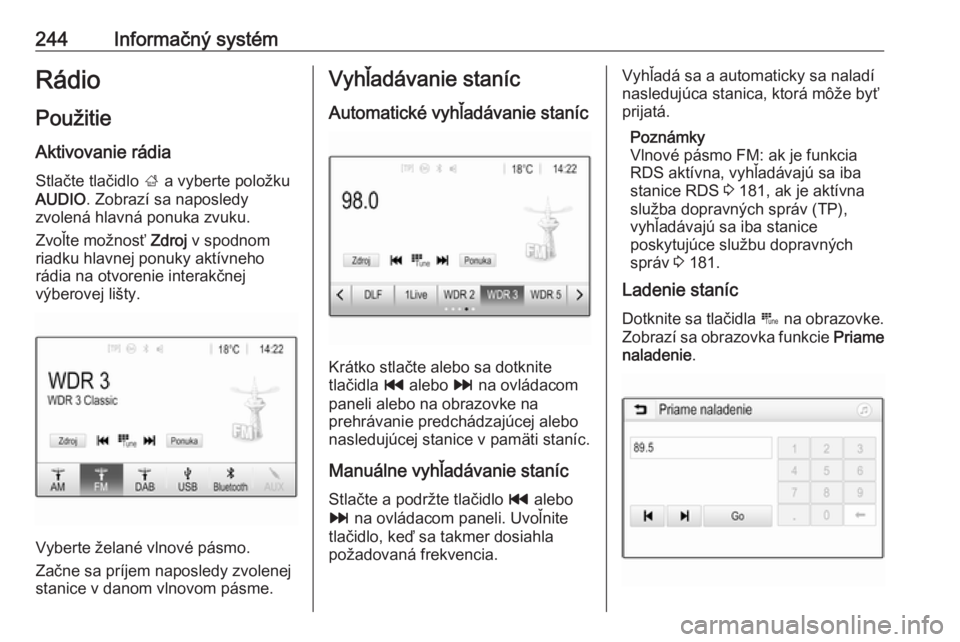
244Informačný systémRádioPoužitie
Aktivovanie rádia
Stlačte tlačidlo ; a vyberte položku
AUDIO . Zobrazí sa naposledy
zvolená hlavná ponuka zvuku.
Zvoľte možnosť Zdroj v spodnom
riadku hlavnej ponuky aktívneho rádia na otvorenie interakčnej
výberovej lišty.
Vyberte želané vlnové pásmo.
Začne sa príjem naposledy zvolenej
stanice v danom vlnovom pásme.
Vyhľadávanie staníc
Automatické vyhľadávanie staníc
Krátko stlačte alebo sa dotknite
tlačidla t alebo v na ovládacom
paneli alebo na obrazovke na
prehrávanie predchádzajúcej alebo
nasledujúcej stanice v pamäti staníc.
Manuálne vyhľadávanie staníc Stlačte a podržte tlačidlo t alebo
v na ovládacom paneli. Uvoľnite
tlačidlo, keď sa takmer dosiahla
požadovaná frekvencia.
Vyhľadá sa a automaticky sa naladí nasledujúca stanica, ktorá môže byť
prijatá.
Poznámky
Vlnové pásmo FM: ak je funkcia RDS aktívna, vyhľadávajú sa iba
stanice RDS 3 181, ak je aktívna
služba dopravných správ (TP),
vyhľadávajú sa iba stanice
poskytujúce službu dopravných
správ 3 181.
Ladenie staníc
Dotknite sa tlačidla B na obrazovke.
Zobrazí sa obrazovka funkcie Priame
naladenie .
Page 247 of 511
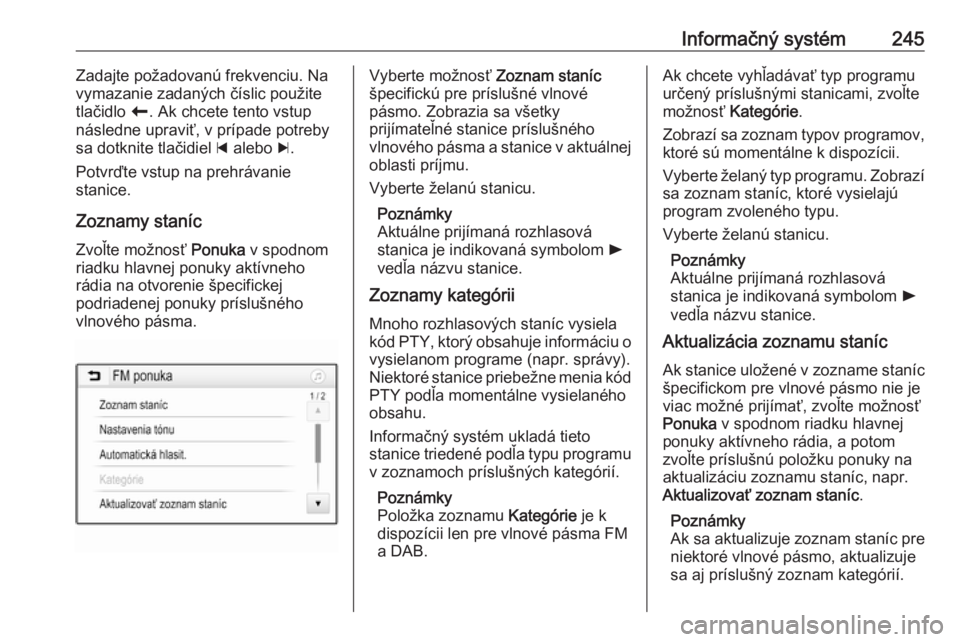
Informačný systém245Zadajte požadovanú frekvenciu. Na
vymazanie zadaných číslic použite
tlačidlo r. Ak chcete tento vstup
následne upraviť, v prípade potreby sa dotknite tlačidiel d alebo c.
Potvrďte vstup na prehrávanie
stanice.
Zoznamy staníc Zvoľte možnosť Ponuka v spodnom
riadku hlavnej ponuky aktívneho rádia na otvorenie špecifickej
podriadenej ponuky príslušného
vlnového pásma.Vyberte možnosť Zoznam staníc
špecifickú pre príslušné vlnové
pásmo. Zobrazia sa všetky
prijímateľné stanice príslušného
vlnového pásma a stanice v aktuálnej
oblasti príjmu.
Vyberte želanú stanicu.
Poznámky
Aktuálne prijímaná rozhlasová
stanica je indikovaná symbolom l
vedľa názvu stanice.
Zoznamy kategórii
Mnoho rozhlasových staníc vysielakód PTY, ktorý obsahuje informáciu o
vysielanom programe (napr. správy).
Niektoré stanice priebežne menia kód
PTY podľa momentálne vysielaného
obsahu.
Informačný systém ukladá tieto
stanice triedené podľa typu programu v zoznamoch príslušných kategórií.
Poznámky
Položka zoznamu Kategórie je k
dispozícii len pre vlnové pásma FM
a DAB.Ak chcete vyhľadávať typ programu určený príslušnými stanicami, zvoľte
možnosť Kategórie .
Zobrazí sa zoznam typov programov, ktoré sú momentálne k dispozícii.
Vyberte želaný typ programu. Zobrazí
sa zoznam staníc, ktoré vysielajú
program zvoleného typu.
Vyberte želanú stanicu.
Poznámky
Aktuálne prijímaná rozhlasová
stanica je indikovaná symbolom l
vedľa názvu stanice.
Aktualizácia zoznamu staníc
Ak stanice uložené v zozname staníc
špecifickom pre vlnové pásmo nie je
viac možné prijímať, zvoľte možnosť
Ponuka v spodnom riadku hlavnej
ponuky aktívneho rádia, a potom zvoľte príslušnú položku ponuky na
aktualizáciu zoznamu staníc, napr.
Aktualizovať zoznam staníc .
Poznámky
Ak sa aktualizuje zoznam staníc pre
niektoré vlnové pásmo, aktualizuje
sa aj príslušný zoznam kategórií.
Page 248 of 511
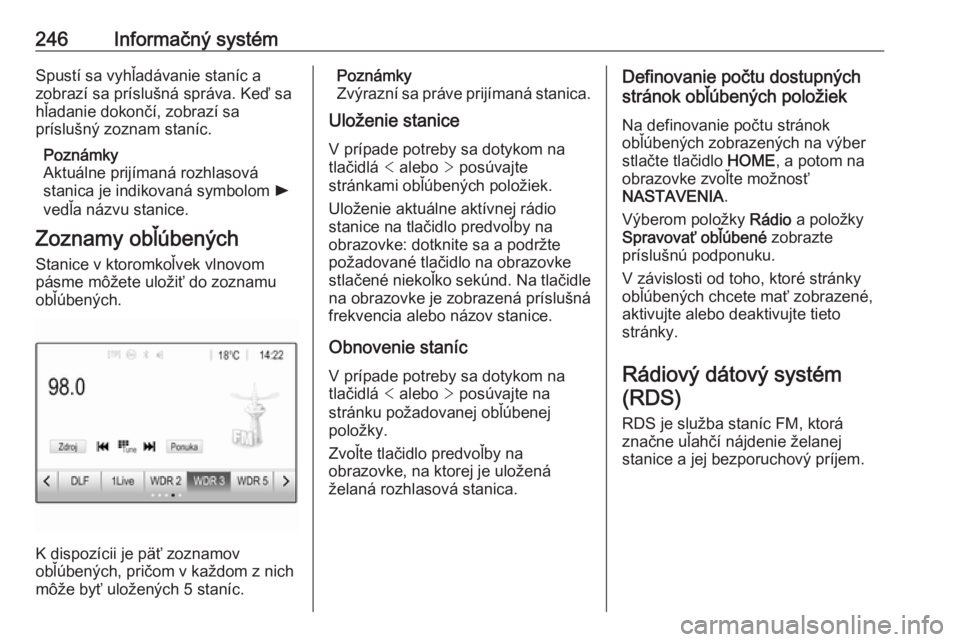
246Informačný systémSpustí sa vyhľadávanie staníc a
zobrazí sa príslušná správa. Keď sa hľadanie dokončí, zobrazí sa
príslušný zoznam staníc.
Poznámky
Aktuálne prijímaná rozhlasová
stanica je indikovaná symbolom l
vedľa názvu stanice.
Zoznamy obľúbených
Stanice v ktoromkoľvek vlnovom
pásme môžete uložiť do zoznamu
obľúbených.
K dispozícii je päť zoznamov
obľúbených, pričom v každom z nich
môže byť uložených 5 staníc.
Poznámky
Zvýrazní sa práve prijímaná stanica.
Uloženie stanice
V prípade potreby sa dotykom na
tlačidlá < alebo > posúvajte
stránkami obľúbených položiek.
Uloženie aktuálne aktívnej rádio
stanice na tlačidlo predvoľby na
obrazovke: dotknite sa a podržte
požadované tlačidlo na obrazovke
stlačené niekoľko sekúnd. Na tlačidle na obrazovke je zobrazená príslušná
frekvencia alebo názov stanice.
Obnovenie staníc
V prípade potreby sa dotykom na
tlačidlá < alebo > posúvajte na
stránku požadovanej obľúbenej
položky.
Zvoľte tlačidlo predvoľby na
obrazovke, na ktorej je uložená
želaná rozhlasová stanica.Definovanie počtu dostupných
stránok obľúbených položiek
Na definovanie počtu stránok
obľúbených zobrazených na výber
stlačte tlačidlo HOME, a potom na
obrazovke zvoľte možnosť
NASTAVENIA .
Výberom položky Rádio a položky
Spravovať obľúbené zobrazte
príslušnú podponuku.
V závislosti od toho, ktoré stránky
obľúbených chcete mať zobrazené,
aktivujte alebo deaktivujte tieto
stránky.
Rádiový dátový systém(RDS)
RDS je služba staníc FM, ktorá
značne uľahčí nájdenie želanej
stanice a jej bezporuchový príjem.
Page 249 of 511
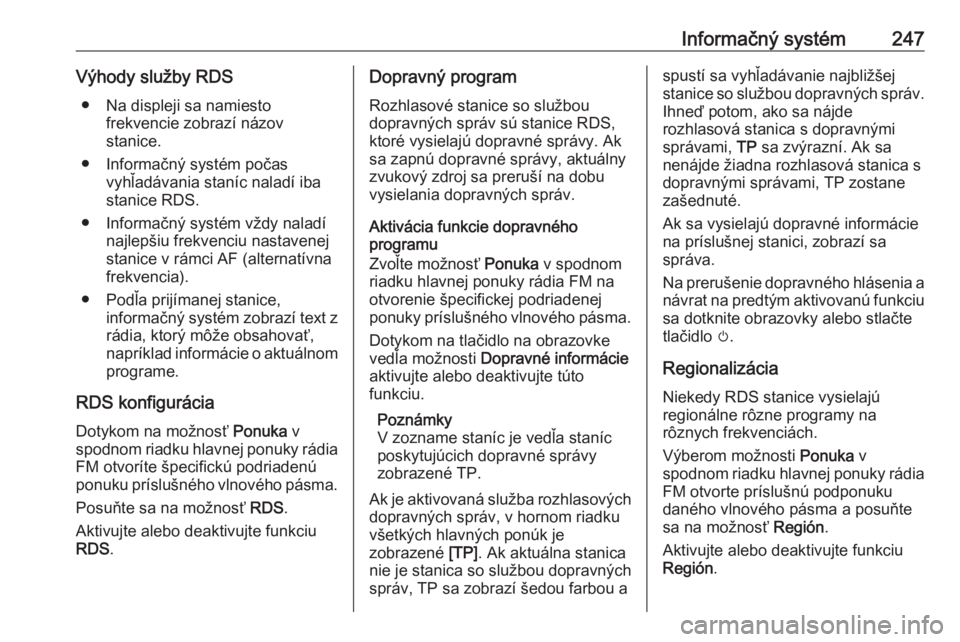
Informačný systém247Výhody služby RDS● Na displeji sa namiesto frekvencie zobrazí názov
stanice.
● Informačný systém počas vyhľadávania staníc naladí iba
stanice RDS.
● Informačný systém vždy naladí najlepšiu frekvenciu nastavenej
stanice v rámci AF (alternatívna
frekvencia).
● Podľa prijímanej stanice, informačný systém zobrazí text zrádia, ktorý môže obsahovať,napríklad informácie o aktuálnom programe.
RDS konfigurácia Dotykom na možnosť Ponuka v
spodnom riadku hlavnej ponuky rádia
FM otvoríte špecifickú podriadenú
ponuku príslušného vlnového pásma.
Posuňte sa na možnosť RDS.
Aktivujte alebo deaktivujte funkciu
RDS .Dopravný program
Rozhlasové stanice so službou
dopravných správ sú stanice RDS,
ktoré vysielajú dopravné správy. Ak
sa zapnú dopravné správy, aktuálny zvukový zdroj sa preruší na dobuvysielania dopravných správ.
Aktivácia funkcie dopravného
programu
Zvoľte možnosť Ponuka v spodnom
riadku hlavnej ponuky rádia FM na
otvorenie špecifickej podriadenej
ponuky príslušného vlnového pásma.
Dotykom na tlačidlo na obrazovke
vedľa možnosti Dopravné informácie
aktivujte alebo deaktivujte túto funkciu.
Poznámky
V zozname staníc je vedľa staníc
poskytujúcich dopravné správy
zobrazené TP.
Ak je aktivovaná služba rozhlasových
dopravných správ, v hornom riadku
všetkých hlavných ponúk je
zobrazené [TP]. Ak aktuálna stanica
nie je stanica so službou dopravných
správ, TP sa zobrazí šedou farbou aspustí sa vyhľadávanie najbližšej
stanice so službou dopravných správ. Ihneď potom, ako sa nájde
rozhlasová stanica s dopravnými
správami, TP sa zvýrazní. Ak sa
nenájde žiadna rozhlasová stanica s
dopravnými správami, TP zostane
zašednuté.
Ak sa vysielajú dopravné informácie
na príslušnej stanici, zobrazí sa
správa.
Na prerušenie dopravného hlásenia a
návrat na predtým aktivovanú funkciu sa dotknite obrazovky alebo stlačte
tlačidlo m.
Regionalizácia
Niekedy RDS stanice vysielajú
regionálne rôzne programy na
rôznych frekvenciách.
Výberom možnosti Ponuka v
spodnom riadku hlavnej ponuky rádia
FM otvorte príslušnú podponuku
daného vlnového pásma a posuňte
sa na možnosť Región.
Aktivujte alebo deaktivujte funkciu
Región .
Page 250 of 511
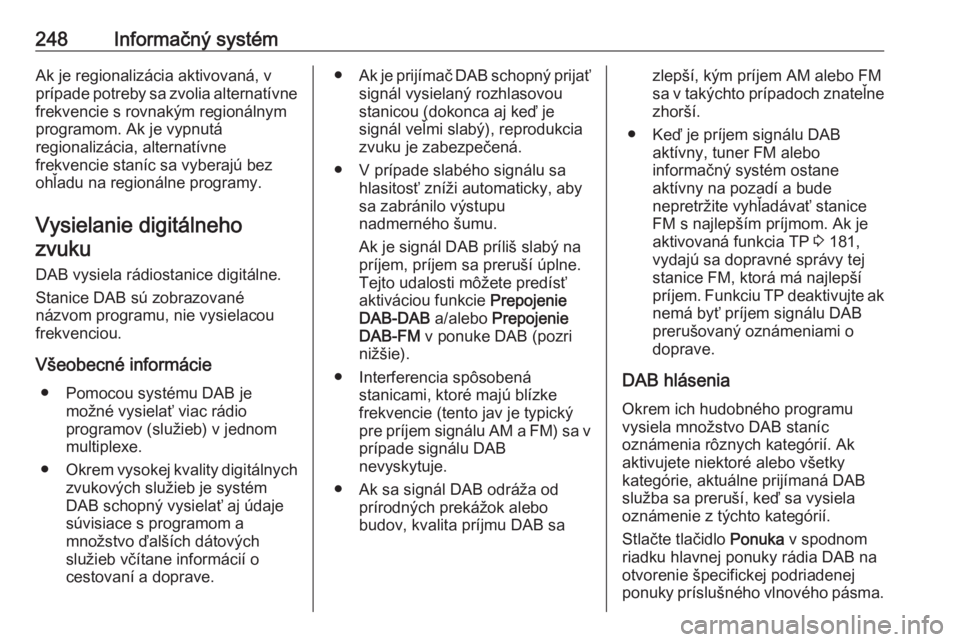
248Informačný systémAk je regionalizácia aktivovaná, v
prípade potreby sa zvolia alternatívne frekvencie s rovnakým regionálnym
programom. Ak je vypnutá
regionalizácia, alternatívne
frekvencie staníc sa vyberajú bez
ohľadu na regionálne programy.
Vysielanie digitálnehozvuku
DAB vysiela rádiostanice digitálne.
Stanice DAB sú zobrazované
názvom programu, nie vysielacou
frekvenciou.
Všeobecné informácie ● Pomocou systému DAB je možné vysielať viac rádio
programov (služieb) v jednom
multiplexe.
● Okrem vysokej kvality digitálnych
zvukových služieb je systém
DAB schopný vysielať aj údaje
súvisiace s programom a
množstvo ďalších dátových
služieb včítane informácií o
cestovaní a doprave.● Ak je prijímač DAB schopný prijať
signál vysielaný rozhlasovou
stanicou (dokonca aj keď je
signál veľmi slabý), reprodukcia
zvuku je zabezpečená.
● V prípade slabého signálu sa hlasitosť zníži automaticky, aby
sa zabránilo výstupu
nadmerného šumu.
Ak je signál DAB príliš slabý na
príjem, príjem sa preruší úplne.
Tejto udalosti môžete predísť
aktiváciou funkcie Prepojenie
DAB-DAB a/alebo Prepojenie
DAB-FM v ponuke DAB (pozri
nižšie).
● Interferencia spôsobená stanicami, ktoré majú blízke
frekvencie (tento jav je typický
pre príjem signálu AM a FM) sa v
prípade signálu DAB
nevyskytuje.
● Ak sa signál DAB odráža od prírodných prekážok alebo
budov, kvalita príjmu DAB sazlepší, kým príjem AM alebo FM sa v takýchto prípadoch znateľne zhorší.
● Keď je príjem signálu DAB aktívny, tuner FM alebo
informačný systém ostane
aktívny na pozadí a bude
nepretržite vyhľadávať stanice
FM s najlepším príjmom. Ak je aktivovaná funkcia TP 3 181,
vydajú sa dopravné správy tej
stanice FM, ktorá má najlepší
príjem. Funkciu TP deaktivujte ak nemá byť príjem signálu DAB
prerušovaný oznámeniami o doprave.
DAB hlásenia Okrem ich hudobného programu
vysiela množstvo DAB staníc
oznámenia rôznych kategórií. Ak
aktivujete niektoré alebo všetky
kategórie, aktuálne prijímaná DAB
služba sa preruší, keď sa vysiela
oznámenie z týchto kategórií.
Stlačte tlačidlo Ponuka v spodnom
riadku hlavnej ponuky rádia DAB na
otvorenie špecifickej podriadenej
ponuky príslušného vlnového pásma.